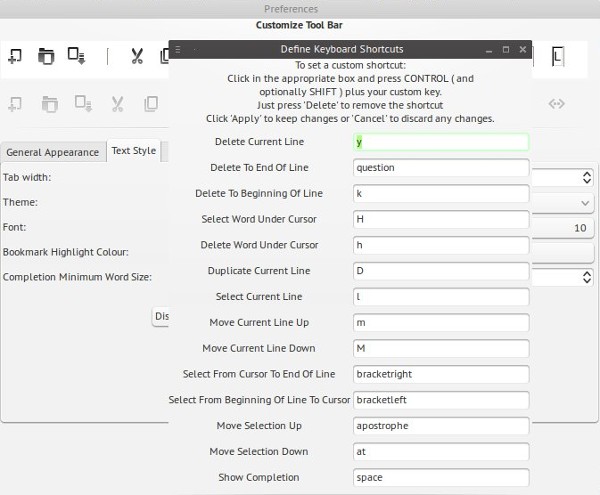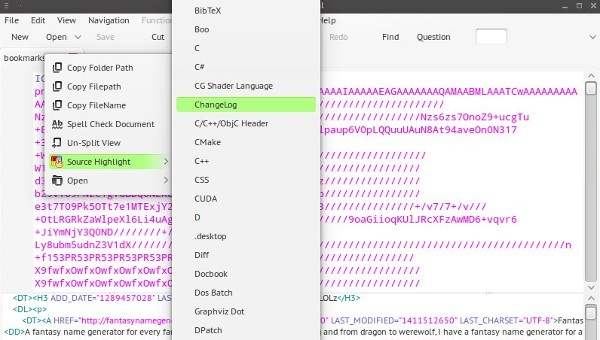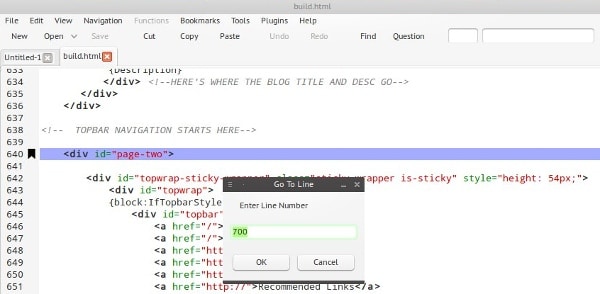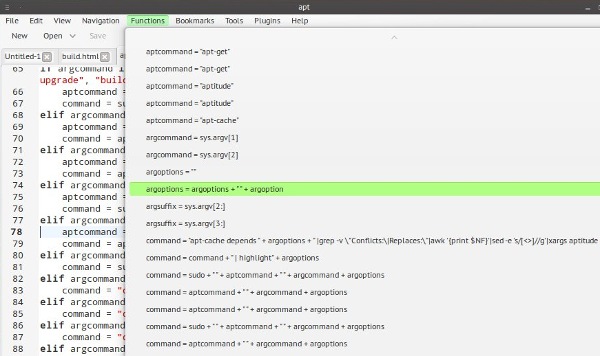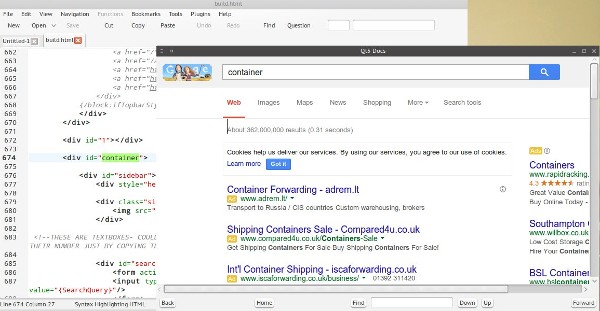Les éditeurs de texte sont de petits outils qui sont souvent utilisés pour créer de grandes choses : des histoires, des sites Web, des applications. Alors qu’un utilisateur moyen peut penser qu’ils sont « tous pareils », les éditeurs de texte peuvent différer considérablement, et ceux avec des fonctionnalités permettant de gagner du temps sont très appréciés par les programmeurs.
Nous avons proposé un aperçu des outils Linux pour les écrivains, et cette revue présente un outil destiné aux personnes qui écrivent du code (bien que vous puissiez écrire tout ce que vous voulez avec). KKEdit a été inspiré par BBEdit, une puissante application OS X, et il apporte le meilleur de ses fonctionnalités à Linux dans un package léger, rapide, de style GTK2.
Contenu
Installation de KKEdit
KKEdit est facile à installer si vous êtes un utilisateur Arch Linux ou Ubuntu. Le premier le propose en AUR, et le second dans un référentiel non officiel :
Si vous ne souhaitez pas ajouter de nouveau référentiel à votre système, visitez simplement le site Web de Launchpad et téléchargez le package au format .deb, puis installez-le avec sudo dpkg -i packagename.deb ou en double-cliquant sur son icône dans le fichier directeur. Notez que de cette façon, vous n’obtiendrez pas de mises à jour automatiques pour KKEdit. Comme d’habitude, la source est disponible sur le site officiel de KKEdit pour ceux qui souhaitent la compiler.
Configuration de KKEdit
La boîte de dialogue « Préférences » est probablement la première chose que vous devriez ouvrir après avoir lancé KKEdit pour la première fois. Ici, vous pouvez ajuster l’apparence et le comportement de KKEdit, basculer l’indentation automatique et effectuer la mise en évidence des lignes et de la syntaxe, l’habillage des mots et la complétion automatique du code. Pour ajouter des icônes à la barre d’outils principale de KKEdit, cliquez dessus dans la barre inférieure de cette boîte de dialogue. Pour les supprimer, maintenez « Ctrl » et cliquez dessus dans la partie supérieure. Survolez chaque icône pour afficher une info-bulle décrivant sa fonction. L’onglet « Style de texte » vous permet de définir les polices, les couleurs de base, les thèmes et les raccourcis clavier.
Une personnalisation plus poussée peut être effectuée dans la boîte de dialogue « Outils -> Gérer les outils externes » où vous pouvez connecter diverses applications et scripts avec KKEdit et les utiliser lorsque vous travaillez sur vos fichiers texte. Par exemple, vous pouvez ajouter un script qui compte les mots et les caractères et l’exécuter sur vos fichiers ouverts dans KKEdit.
Qu’est-ce qu’il y a de si bon là-dedans ?
Vous remarquerez que KKEdit n’est pas très différent de tout autre éditeur de texte et qu’il prend en charge des fonctionnalités de base telles que les onglets, le tri des onglets, la vérification orthographique et la mise en évidence de la syntaxe. Un clic droit sur n’importe quel onglet vous permet de définir les paramètres de cet onglet particulier, et il existe également la fonction « Split View ».
Cependant, la meilleure chose à propos de KKEdit sont les petites fonctionnalités pratiques qui se réunissent et lui donnent l’impression d’un éditeur de texte vraiment pratique. Les signets et les sauts de ligne en sont de parfaits exemples. Vous pouvez marquer n’importe quelle ligne et y accéder rapidement à partir du menu « Signets », ou simplement entrer un numéro de ligne pour y accéder automatiquement. Les signets peuvent être enregistrés (et restaurés) pour chaque session avec l’option « Enregistrer la session », et vous pouvez rapidement les supprimer tous à la fois dans le menu « Signets ».
Les programmeurs seront peut-être heureux d’apprendre que KKEdit prend en charge les expressions régulières dans sa fonction « Rechercher et remplacer », et vous pouvez définir la profondeur de recherche dans « Préférences ». KKEdit peut rechercher une chaîne de recherche dans tous les fichiers ouverts ou même dans tous les fichiers du dossier du document texte actif. Le menu « Fonctions » s’active lorsque votre document texte contient des fonctions définies, et il les répertorie toutes, vous permettant d’y accéder rapidement et de trouver leurs définitions. KKEdit peut également rechercher des définitions dans d’autres fichiers ouverts et basculer automatiquement vers leurs onglets lorsqu’il les trouve.
En dehors de cela, KKEdit peut ouvrir le fichier « include » auquel le document texte fait référence, ainsi que des fichiers ouverts en tant que vidages hexadécimaux. Si vous travaillez avec les frameworks GTK et Qt, vous trouverez KKEdit adapté à vos besoins car il vous permet de parcourir la documentation et de rechercher des mots-clés API directement depuis le menu contextuel. Si vous n’avez pas installé de packages de documentation, la commande de recherche ouvrira simplement une page de résultats Google pour tout ce que vous sélectionnez dans un texte.
Si tout cela ne suffit pas, vous pouvez étendre KKEdit avec des plugins gratuits comme le navigateur de fichiers (s’ouvre dans la barre latérale), un panneau de terminal dans KKEdit, un gestionnaire de session, plusieurs presse-papiers et plus encore.
Conclusion
KKEdit chevauche la ligne entre un éditeur de texte rudimentaire, trop basique, généralement fourni par défaut sur de nombreuses distributions, et un travail volumineux qui a toutes les options dont vous avez besoin et une douzaine d’autres dont vous ne voulez pas. Il n’a pas beaucoup de dépendances et peut être conçu pour s’adapter à n’importe quel environnement de bureau.
Cependant, même s’il est inspiré de BBEdit, il manque une des fonctionnalités que je trouve essentielles – le pliage de code. Je comprends qu’il était censé être léger, c’est pourquoi il n’est pas livré avec des fonctionnalités telles que le nettoyage du code HTML ou la comparaison de fichiers diff, mais ceux qui aiment bien organiser leur code pourraient être rebutés par cette omission particulière.
Néanmoins, si les appels aux dons pas si subtils du développeur dans l’application ne vous dérangent pas, KKEdit est un excellent choix pour un programmeur en herbe ou pour quelqu’un qui souhaite essayer un nouvel éditeur de texte pour actualiser son flux de travail.
Quel est votre éditeur de texte préféré pour Linux ? Partagez vos recommandations dans les commentaires.
Source de l’image d’accroche
Cet article est-il utile ? Oui Non